Reklāma
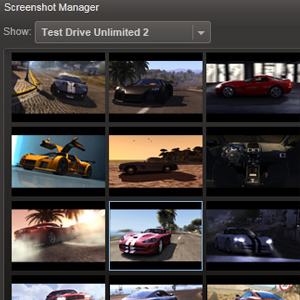 Satveršana no video spēles ar darbību papildinātu ekrānuzņēmumu var būt sarežģīta. Biežāk nekā neizmantojot standarta komandu Print Screen Windows, tvertne tiks uztverta; tas attiecas uz manuālo drukāšanas ekrāna un ielīmēšanas metodi, kā arī lietotnēm, kas izmanto šo funkciju.
Satveršana no video spēles ar darbību papildinātu ekrānuzņēmumu var būt sarežģīta. Biežāk nekā neizmantojot standarta komandu Print Screen Windows, tvertne tiks uztverta; tas attiecas uz manuālo drukāšanas ekrāna un ielīmēšanas metodi, kā arī lietotnēm, kas izmanto šo funkciju.
Tātad, kā var tvert attēlus no spēlēm? Kā profesionāļi satver šos ekrānuzņēmumus un ievieto tos tīmeklī? Viss atkarīgs no attēlu attēlošanas veida. Spēles, kurās grafikas attēlošanai tiek izmantota Windows aparatūras pārklājuma metode, parasti apiet parasto grafikas ģenerēšanas procesu, bieži izmantojot grafikas karti.
Ir daudz dažādu veidu, kā spēļu ekrānuzņēmumus var tvert, instalējot programmatūru, kas novērsīs šo trūkumu, iespējams, notverot attēlu no grafikas kartes. Pastāv daudzas šādas lietotnes, piemēram, FRAPS, taču tās bieži ir maksas lietotnes. Tomēr, ja jūs izmantojat Tvaiks spēlēm varat izmantot iebūvētā attēla satvērēja priekšrocības un bez maksas savākt virkni lielisku ekrānuzņēmumu!
Kas ir Steam?
Ja kaut kā nezināt, Steam ir digitālā piegādes sistēma, kas pašlaik ir pieejama operētājsistēmai Windows (ir arī Mac OS X versija). Digitālā piegāde ir process, kas nodrošina spēles saturu tīmeklī, piemēram, demonstrācijas, pilnus nosaukumus (kas, protams, tiek apmaksāti) par) un papildu lejupielādējamu saturu (DLC), kas var uzlabot nosaukumu dažiem spēlētājiem, kuri, iespējams, ir pabeiguši oriģinālu uzdevumi.
Tvaiku var lejupielādēt bez maksas, izmantojot vietni steampowered.com, un tajā ir milzīga prēmiju un indie spēļu bibliotēka, kuru varat lejupielādēt, kā arī nodrošināt piekļuvi Steam kopienai, metodes esošo Steam spēļu aktivizēšanai un ekrāna tveršanu rīks.
Konfigurējiet Steam, lai uzņemtu ekrānuzņēmumus
Pilnīgi saprotams, ka Steam vajadzētu būt ar sava ekrānuzņēmuma rīku, ņemot vērā, ka tas spēj pārvaldīt spēļu pirkumus, lejupielādes un instalēšanu un pat automatizētus atjauninājumus. Faktiski sistēma ir tik ļoti iesaiņota un izturīga, ka ir brīnums, ka kāds pat vairs netraucē iegādāties fiziskus nesējus!
Izmantojot Steam, tiek uzņemti ekrānuzņēmumi, tie tiek saglabāti jūsu datorā, lai vēlāk tos pārskatītu, un pat var tiks augšupielādēts Steam kopienā un koplietots, izmantojot Twitter, Facebook un citas sociālo tīklu vietnes.
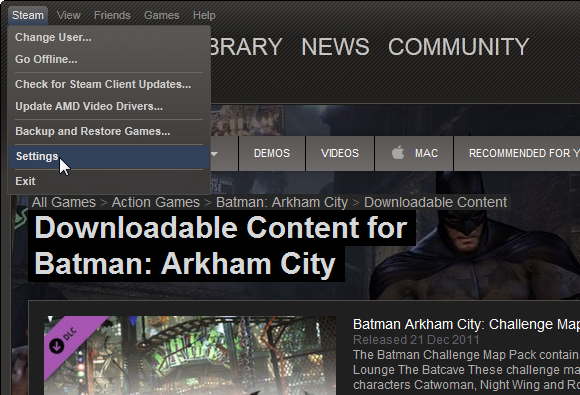
Ja Steam ir instalēts datorā, tas būs jāatver, noklikšķinot uz ikonas sistēmas teknē vai palaižot no Sākt> Programmas. Iekš Tvaiks izvēlnē atlasiet Iestatījumi; parādītajā logā atlasiet Spēlē cilne.
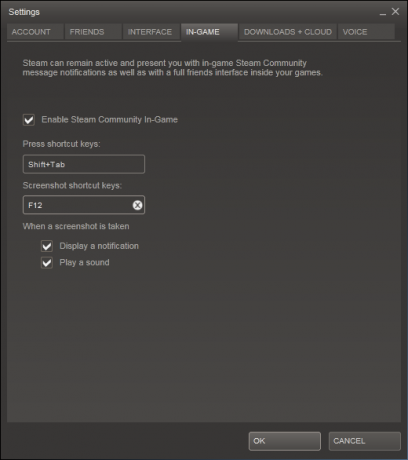
Šeit atradīsit iespēju definēt ekrānuzņēmuma saīsnes taustiņu. Lai mainītu noklusējuma iestatījumus F12 iespēju, vienkārši noklikšķiniet uz X pogu blakus tam un pēc tam piesitiet citam taustiņam vai taustiņu kombinācijai. Piemēram, ja F12 jau ir kartēts kādā no jūsu iecienītākajām spēlēm, jūs varat izvēlēties kombinēto Shift + CTRL + F12.
Jāņem vērā arī tas, ka ir pāris izvēles rūtiņas, kuras var notīrīt vai aizpildīt (atkarībā no izvēles) Parādiet paziņojumu vai Atskaņojiet skaņu kad ekrānuzņēmums tiek notverts. Kad esat apmierināts ar savu izvēli, noklikšķiniet uz labi lai turpinātu, pēc tam palaidiet spēli un sāciet ekrānuzņēmumu uzņemšanu!
Secinājums
Lai pārskatītu uzņemtos ekrānuzņēmumus atvērtos Skats> Ekrānuzņēmumi; Izrāde nolaižamā izvēlne ļaus atlasīt attēlus no dažādiem nosaukumiem, un tos var augšupielādēt tiešsaistes bibliotēkā. Izmantojot peli, ar peles kreiso taustiņu noklikšķiniet uz sīktēla (izmantojiet CTRL lai izvēlētos vairākus ekrānus) un noklikšķiniet uz Augšupielādēt pogu, lai saglabātu tos mākonī. Atsevišķiem attēliem varat pievienot arī parakstus, kuros būs arī datuma un laika informācija.

Acīmredzot jūs nevarēsit izmantot šo metodi, ja jums nav instalētas un aktivizētas spēles Steam, bet niecīgi trūkumi, tas ir lielisks veids, kā iegūt augstākās kvalitātes ekrāna tveršanas funkcionalitāti, netērējot papildus skaidrā naudā. Ja jūs jau izmantojat Steam, jums ir arī ieguvums, ja jums nav nepieciešams lejupielādēt šim nolūkam nekādu papildu programmatūru.
Uzņemtie attēli tiek saglabāti PNG formātā, ļaujot tos vajadzības gadījumā rediģēt, neuztraucoties par kvalitātes pasliktināšanos.
Paziņojiet mums komentāros, ja zināt kādu citu veidu, kā iegūt labu ekrānuzņēmumu savās spēlēs.
Kristians Kavelijs ir redaktora vietnieks drošības, Linux, DIY, programmēšanas un skaidrojošo tehnoloģiju jautājumos. Viņš arī ražo The Really Useful Podcast un viņam ir liela pieredze darbvirsmas un programmatūras atbalstā. Žurnāla Linux Format līdzstrādnieks Kristians ir Raspberry Pi veidotājs, Lego cienītājs un retro spēļu ventilators.